Pour numériser des documents ou des images depuis votre scanner ou grâce votre imprimante multi-fonction, votre Mac contient une application simple d’utilisation tout en étant très complète. Cette application appelée « Transfert d’images » vous permet de piloter la majorité des scanners actuels. Il est donc inutile d’installer une autre application fournie par le fabricant. Il vous sera uniquement nécessaire d’utiliser l’application et d’ignorer les commandes de l’imprimante/scanner.
Où trouver cette application ?
L’application « Transfert d’images » est disponible dans le dossier « Applications » de votre Mac. Ouvrez le Finder, puis le dossier « Applications » et double-cliquez sur l’application pour l’ouvrir.
Si vous le souhaitez, il est possible de glisser l’application dans votre Dock de manière à la retrouver en un clic.

Comment scanner un document A4 ?
Dans la majorité des cas, vous aurez besoin de scanner un document au format A4 (facture, contrat, formulaire, …). Pour cela, déposez votre document sur la vitre du scanner ou dans le bac automatique et ouvrez l’application.
Dans la barre latérale de gauche (2), vous verrez apparaitre les appareils connectées par câble ou les appareils partagés via le WiFi. Pour faire apparaitre le détail, placez votre souris au-dessus de la ligne correspondante et cliquez sur « Afficher« .
Pour définir les réglages de votre scanner, vous retrouverez toutes les options disponibles dans la barre latérale de droite (3). Si elle n’est pas visible, cliquet sur « Afficher les détails » en bas de la fenêtre. La zone centrale de l’application (2) vous donne un aperçu du document présent sur la vitre de votre scanner.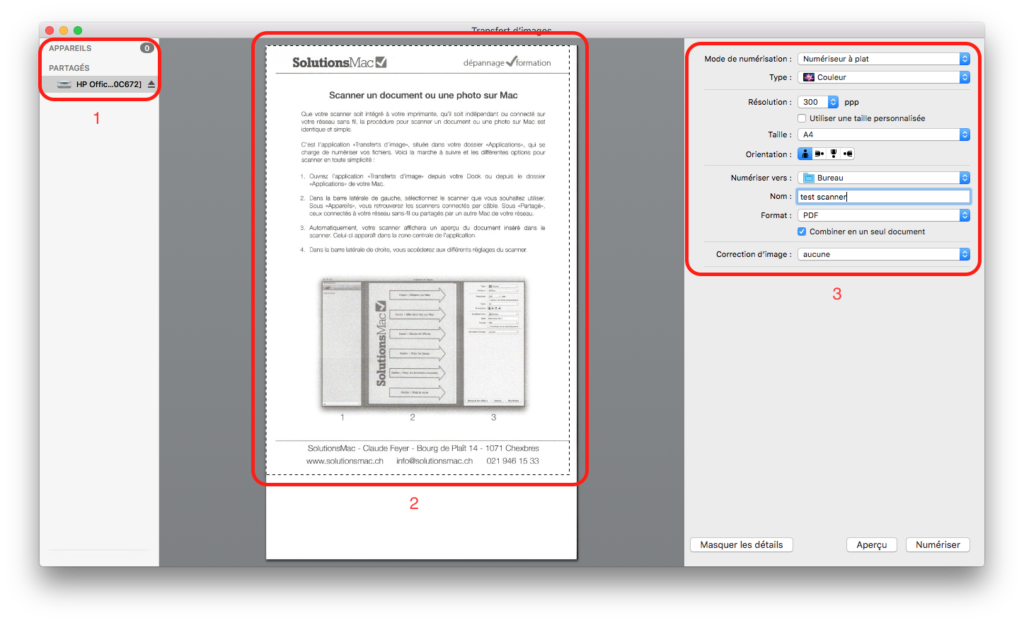
Les différentes options de numérisations disponibles sont :
- Mode de numérisation :
- Numériseur à plat si le document est présent sur la vitre de votre scanner
- Bac auto si le document se trouve dans le bac à insertion automatique présent sur certains appareils
- Type :
- Couleur
- Noir et Blanc
- Texte
- Résolution : Il est en règle générale bien de choisir une valeur entre 200 et 300 ppp. Cette valeur vous assure une qualité correcte de document sans qu’il soit trop lourd en poids.
- Utiliser une taille personnalisée : dans la plupart des cas, si vous scannez un document au format A4, cette coche doit être désactivée. Si votre document a une autre taille, cochez l’option. Il vous sera alors possible de définir la taille de votre document, soit en saisissant les dimensions du document ou en réduisant les dimensions du cadre présent dans la zone centrale (2).
- Orientation : Si votre document a été déposé dans le mauvais sens, il sera possible de corriger son orientation. Dans tous les cas, cela peut se corriger par la suite et ouvrant votre document dans l’application « Aperçu« .
- Numériser vers : Il est possible de définir l’emplacement dans lequel votre document numérisé sera enregistré. Je vous recommande de choisir le « Bureau ». Ainsi dès que le document est numérisé, vous le verrez apparaitre sur votre espace de travail et il sera possible de le classer, de l’insérer dans un document ou de le joindre à un email.
- Nom : Définissez le nom de votre document afin de l’identifier.
- Format : Si il s’agit d’un document, choisissez « PDF ». Si il s’agit d’une photo, il faudra alors choisir « JPEG ». Les autres formats peuvent être ignorés dans la plupart des cas.
- Combiner en un seul document : Si vous souhaitez scanner plusieurs pages et les rassembler au sein d’un seul document PDF, cochez cette option.
- Correction d’image : vous permet de modifier les propriétés de l’image.

Pour terminer, cliquez sur « Numériser » tout en bas à droite. Vous retrouverez votre document sur le « bureau » de votre Mac.
Vous souhaitez plutôt numériser des photos de différents formats ?
De la même manière que présenté précédemment, déposez vos images sur la vitre du scanner et définissez les différentes options.
Puis faîtes attention à quelques points :
- Résolution : La qualité peut être augmenter lorsque vous scannez des photos. Attention, cependant à ne pas exagérer sinon vos photos seront très lourdes.
- Utiliser une taille personnalisée : Cochez l’option puis au-dessous dans « sélection automatique », choisissez « Détecter les éléments séparées ». Cette option identifiera les dimensions des images présentes sur la vitre ainsi que leur orientation. Il sera donc possible de déposer plusieurs photos en même temps sans se soucier de leur « angle ». Votre Mac détecte les photos et redresse les images lors du scan.
Cliquet sur « Numériser » tout en bas à droite. Les photos seront enregistrées sur votre « bureau ».
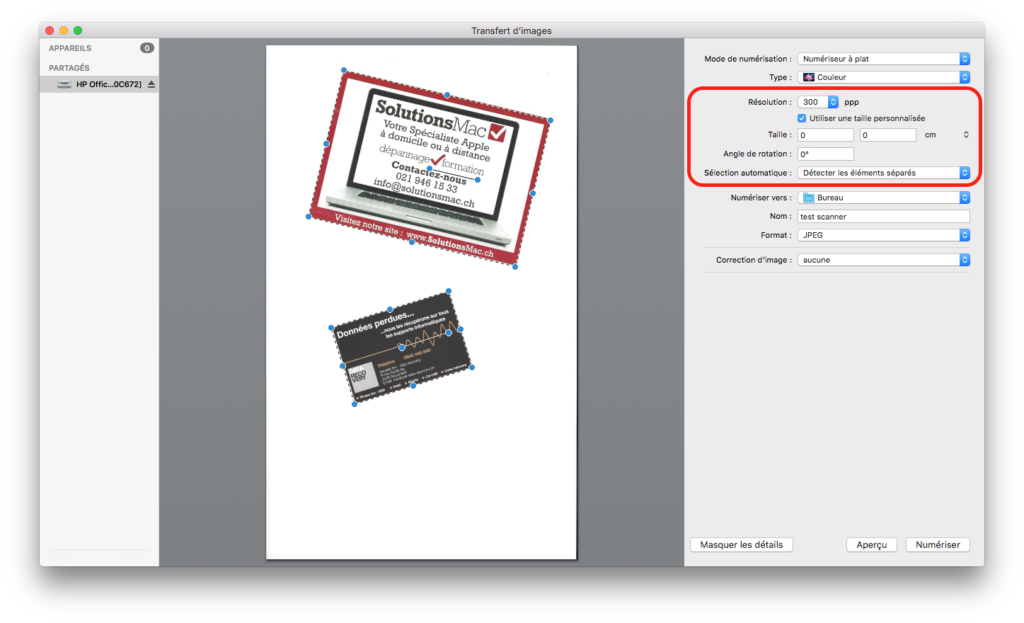


Merci pour les explications, par contre, il manque un chapitre pour le recto Verso . Comment fait on.
Merci pour votre éclairage.
Monsieur, pour les scanners gérant le recto/verso, il est possible de cocher l’option « duplex » dans l’application « Transfert d’images ». Si votre scanner ne gère pas cette option, il sera nécessaire de scanner les documents séparément puis de les fusionner dans « Aperçu ». Bonne journée,
Merci pour ces informations, en revanche, je ne trouve pas l’option « combiner en un seul document » et c’est précisément ce que je recherche. Pouvez-vous m’indiquer où la trouver?
Bonjour, merci pour votre message. Je suis content que cette astuce vous rende service. Difficile de dire comme cela pourquoi ce bouton n’apparait pas, mais cela provient peut-être du format du document à scanner ? Etes-vous bien en PDF ? Cette coche n’apparait pas en JEPG. Belle journée,
Est-ce qu’il y a un moyen de numeriser directement sans devoir passer d’abord l’aperçu?
Nous avions l’habitude de créer des PDF en un seul pas et on aimerait se passer du deuxième 🙂
Merci d’avance pour votre aide!
Bonjour, dans l’applications « Transfert d’image », dans les option de numérisation, il est possible de choisir l’emplacement où l’on souhaite enregistrer le PDF ou si l’on souhaite directement l’envoyer par Mail par exemple. C’est expliqué au point 6 de l’article. Belle journée.